Kaip perkelti failus iš „Windows“ į „iPhone“ arba „iPad“

Norite sužinoti, kaip perkelti failus iš „Windows“ į „iPhone“ arba „iPad“ įrenginius? Šis išsamus gidas padeda jums tai padaryti be vargo.
Ar susidūrėte su klaida Garso atvaizdavimo klaida – neseniai paleiskite kompiuterį iš naujo? Tada nesijaudink, nes tu ne vienintelis. Keletas „Windows“ naudotojų pranešė, kad susidūrė su šia klaida bandydami žiūrėti „YouTube“ vaizdo įrašą. Tai neapsiriboja jokiomis konkrečiomis „Windows“ versijomis.
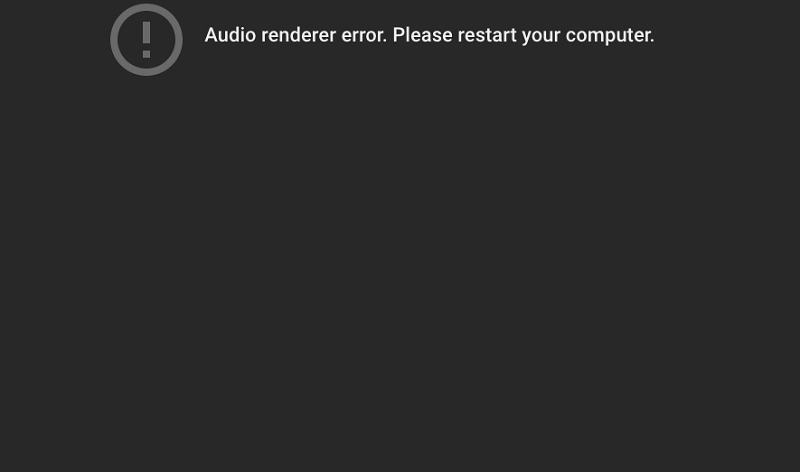
Taip pat nesvarbu, kur žiūrite ar kurią naršyklę naudojate. Buvo pranešta, kad tai įvyko naudojant „Mozilla Firefox“, „Opera“, „Edge“, „Chrome“ ir kt. Teigiama, kad problema iškyla dažnai, todėl vartotojai negali ramiai žiūrėti jokių „YouTube“ vaizdo įrašų. Taip pat teigiama, kad tai įvyksta klausantis iTunes ar bet kurio kito įmontuoto garso grotuvo.
Turinys
Kas sukelia „YouTube“ garso atvaizdavimo klaidos „Prašome iš naujo paleisti kompiuterį“ klaidą?
Nedidelę dalį šios temos tyrimų atlikome naudodami įvairias vartotojų ataskaitas ir ekspertų vadovus. Surinkome visą surinktą informaciją ir baigėme sąrašą priežasčių, kurios gali būti šios klaidos priežastis. Sąrašas toks –
Aukščiau nurodytos priežastys gali būti jūsų įrenginyje rodomos klaidos priežastis. Vis dėlto jums nebereikia jaudintis, nes mes esame čia šiandien, o straipsnį skiriame šios problemos sprendimo būdams. Jums tereikia sekti instrukcijas, o vienas iš būdų tikrai pataikys į akis. Taigi, daug negalvodami, pereikime prie to.
1 būdas: atjunkite / prijunkite ausines
Šiuo klausimu nėra ką daug aiškinti. Tai taip paprasta, kaip skamba. Tai taip paprasta, kad iki taško skamba kvailai, bet pasitikėkite mumis, keli vartotojai pranešė, kad klaidą reikia išspręsti šiuo metodu. Tiesiog atjunkite ausines ir vėl jas prijunkite, ir tai gali išspręsti jūsų problemą. Tai veikia tiek su jack ausinėmis, tiek su USB.
Jei naršote „YouTube“ su ausinėmis ir susiduriate su šia klaida, tiesiog turite padaryti, kaip minėta. Jei nenaudojate ausinių, tai yra kita problema. Atminkite, kad tai laikinas pataisymas. Priešingu atveju turite išspręsti problemą iš šakninio lygio, ši klaida gali pasikartoti ir tada šis triukas gali veikti arba neveikti. Norėdami išspręsti problemą iš esmės, turite skaityti toliau ir rasti nuolatinį šios problemos sprendimą.
2 būdas: iš naujo paleiskite kompiuterį
Taip, šis metodas veikia. Tai labai paprastas metodas, tačiau pačiame klaidos pranešime aiškiai nurodyta, kad norint išspręsti šią problemą, reikia iš naujo paleisti kompiuterį. Taigi pabandykite iš naujo paleisti kompiuterį ir patikrinkite, ar problema išspręsta, ar ne.
Vienintelė šio metodo problema yra ta, kad tai taip pat yra laikinas sprendimas. Buvo pranešta, kad po kelių sekundžių klaida vėl pasirodo. Todėl, jei norite nuolatinio šios problemos sprendimo, perskaitykite kitą metodą.
Jei jus tenkina laikinas pataisymas, tai puikiai tiks, bet mes siūlome atsikratyti šios klaidos kartą ir visiems laikams, nes vėl ir vėl iš naujo paleisti įrenginį neatrodo labai gera idėja.
3 būdas: paleiskite garso trikčių šalinimo įrankį
Paleidę įtaisytąjį garso trikčių šalinimo įrankį taip pat galite atsikratyti šios klaidos. Integruotas garso trikčių šalinimo įrankis turi strategijų, kurios gali padėti išspręsti garso problemas, sąrašą. Visi žinome, kas yra trikčių šalinimas. Jei problema yra įprasta ir ją atpažįsta „Microsoft“, tuomet tikrai rasite sprendimą. Norėdami jį paleisti, turite atlikti šiuos veiksmus:
4 būdas: išjunkite ir iš naujo įjunkite garso tvarkyklę
Gali būti, kad svarstomą klaidą galima išspręsti gana paprastai, iš naujo nepaleidus kompiuterio arba neperžiūrėjus trikčių šalinimo skirtuko. Galite lengvai išjungti visus kompiuterio garso adapterius ir po kelių minučių vėl juos įjungti.
Apie tai pranešta ir patvirtinta, kad kai kurių vartotojų klaidą išspręstų. Jei jūsų klaida dar neišspręsta ir norite išbandyti šį metodą, atlikite šiuos veiksmus:
Jei problema išspręsta, tada gerai, bet jei ne, nereikia jaudintis, nes sprendimų dar liko daug. Perskaitykite kitą metodą.
5 būdas: garso tvarkyklės grąžinimas / pašalinimas
Jei klaidą sukelia programinės įrangos klaida, geriausias pasirinkimas yra atkurti garso tvarkyklę. Grįžus prie ankstesnės garso tvarkyklės bus pašalinta bet kokia programinės įrangos klaida. Taip pat galite lengvai išspręsti šią problemą pašalinę garso tvarkyklę. Tada „Windows“ bus priversta iš naujo įdiegti garso tvarkyklę, o visos klaidos ir sugadinti failai taip pat išnyks. Tai išspręs problemą.
Norėdami atkurti garso tvarkyklę, turite atlikti šiuos veiksmus:
Jei problema išspręsta, sveikiname, bet jei ji vis dar yra, turėtumėte išlikti ramūs ir pereiti prie kito sprendimo.
6 būdas: nustatykite tą patį atrankos dažnį tiek Windows garso tvarkyklei, tiek ASIO tvarkyklei
Jei naudojate ir „Windows Sound“ tvarkykles, ir ASIO tvarkykles, yra didelė tikimybė, kad šią klaidą sukėlė skirtingas jų garso formato dažnis. Tai gali sukelti „Garso atvaizdavimo klaidą: iš naujo paleiskite kompiuterį“.
Jei esate tokioje situacijoje, šis sprendimas yra kaip tik jums. Yra tikimybė, kad jūsų klaida bus išspręsta paprasčiausiai, kai įsitikinsite, kad ir „Windows Sound“ tvarkyklė, ir ASIO tvarkyklės veikia tuo pačiu imties dažniu.
Štai kaip tai galite padaryti. Tiesiog atlikite šiuos veiksmus:
Jei pastebėsite, kad jūsų klaida išspręsta, puiku, kitaip galite perskaityti kitą sprendimą. Iki šiol buvo daug galimybių, kurias galite ištirti, ir mažai tikėtina, kad ši klaida vis tiek bus, jei bandėte ir žingsnis po žingsnio atlikote visus aukščiau pateiktus sprendimus. Tai mažai tikėtina, nes dauguma vartotojų apie tai pranešė, bet jei jums labai nepasisekė ir vis tiek, problema iškyla ir galite pasitarti su „Windows“ klientų aptarnavimo tarnyba.
Paskutinis mūsų sprendimo būdas taikomas tik „Dell“ kompiuterių vartotojams, taigi, jei nesate „Dell“ kompiuterių naudotojas. Turite kuo greičiau susisiekti su Windows klientų aptarnavimo tarnyba, nes tik jie gali pasiūlyti jums sprendimą. Jei esate „Dell“ kompiuterio vartotojas, eikite į priekį ir patikrinkite kitą sprendimą.
7 būdas: atnaujinkite BIOS (patvirtinta tik „Dell“ kompiuteriuose)
„Dell“ kompiuterių vartotojai pranešė, kad atnaujinus BIOS buvo išspręsta klaida „Garso atvaizdavimo klaida: iš naujo paleiskite kompiuterį“. Tai gali būti taikoma ir kitiems gamintojams, tačiau patvirtintas rezultatas randamas tik „Dell“ kompiuteriuose. Siūlome pabandyti.
Atminkite, kad tai nėra paprastas procesas. Turite laikytis laiško instrukcijų. Jei ne, tada kažkas gali lengvai suklysti. Galite paprašyti profesionalios pagalbos atnaujindami BIOS arba galite tai padaryti patys, bet rizikuodami.
Rekomenduojame, jei esate naujokas ir mažai išmanote apie tokius dalykus, geriau prašyti profesionalų pagalbos, tačiau jei anksčiau atnaujinote BIOS ir esate technologijų mėgėjas, galite tai padaryti patys.
Išvada
Tikimės, kad šis straipsnis jums buvo naudingas ir kad jums pavyko išspręsti šią klaidą „Garso atvaizdavimo klaida: iš naujo paleiskite kompiuterį“ naudodami anksčiau minėtus sprendimus.
Norite sužinoti, kaip perkelti failus iš „Windows“ į „iPhone“ arba „iPad“ įrenginius? Šis išsamus gidas padeda jums tai padaryti be vargo.
Konfigūruodami tamsų režimą Android, gausite akims malonesnę temą. Jei turite žiūrėti į telefoną tamsioje aplinkoje, greičiausiai jums reikia nuo jo nusukti akis, nes šviesus režimas vargina. Naudodami tamsų režimą „Opera“ naršyklėje Android sutaupysite energijos ir sužinosite, kaip sukonfigūruoti tamsų režimą.
Išvalykite adresų juostos URL istoriją „Firefox“ ir išlaikykite savo sesijas privačias, sekdami šiuos greitus ir paprastus veiksmus.
Pasidžiaukite savo „Zoom“ susitikimais su keliomis linksmomis filtrų galimybėmis. Pridėkite aureolę arba atrodite kaip vienaragis per savo „Zoom“ susitikimus su šiais juokingais filtrais.
Kai išgirsite žodį slapukai, galbūt pagalvosite apie šokoladinius sausainius. Bet yra ir tokių, kuriuos rasite naršyklėse, padedančių jums sklandžiai naršyti. Šiame straipsnyje sužinosite, kaip sukonfigūruoti slapukų nuostatas Opera naršyklėje Android.
Kaip įjungti skelbimų blokatorių jūsų Android įrenginyje ir maksimaliai išnaudoti invazinių skelbimų parinktį Kiwi naršyklėje.
Žinodami, kaip pakeisti „Facebook“ privatumo nustatymus telefone ar planšetėje, lengviau valdysite savo paskyrą.
Ieškoti tinkamos kortelės kišenėje ar piniginėje gali būti tikras iššūkis. Pastaraisiais metais daugelis įmonių kūrė ir pristatė bekontaktės mokėjimo sprendimus.
Daugelis naujienų straipsnių minimi „tamsusis internetas“, tačiau labai mažai tikrai kalba apie tai, kaip jį pasiekti. Tai daugiausia dėl to, kad daugelis svetainių ten talpina neteisėtą turinį.
Jei USB garsai kyla be jokios priežasties, yra keli metodai, kuriuos galite naudoti, kad atsikratytumėte šio fantominio atjungto įrenginio garso.







